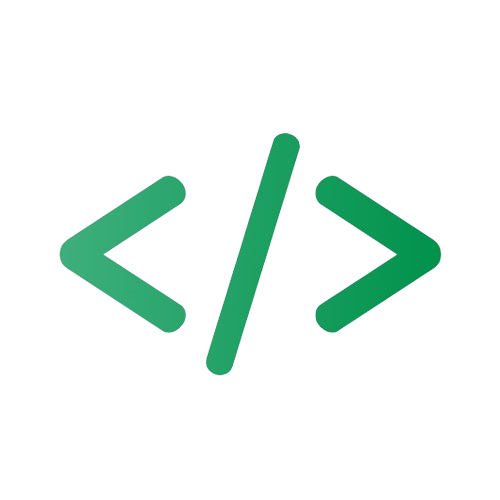Eclipse使用
1、安装和卸载
下载:https://www.eclipse.org/downloads/packages/
安装:只需要解压即可使用(安装目录尽量不要出现中文和空格)
卸载:将文件夹删除即可
2、常用快捷键
- Ctrl+T查看类 的结构
- Ctrl+alt+l看所有快捷键
- Ctrl+shift+f整理结构
- Ctrl+1 快速修复(最经典的快捷键,就不用多说了)
- Ctrl+D: 删除当前行
- Alt+↓ 当前行和下面一行交互位置(特别实用,可以省去先剪切,再粘贴了)
- Ctrl+L定位在某行
- Ctrl+Q定位到最后编辑的地方
- Ctrl+/ 注释当前行,再按则取消注释
- Shift+Alt+R对你的选定的属性全局命名
- Ctrl+K 参照选中的单词快速定位到下一个
- Ctrl+Shift+W关闭所有打开的editer
- Ctrl+Shift+X 把当前选中的文本全部变味小写Ctrl+Shift+Y 把当前选中的文本全部变为小写
- Ctrl+Shift+F 格式化当前代码这个相当常用
- Alt+Shift+M 抽取方法
- Alt+Shift+C 修改函数结构
- Alt+Shift+J 这个是用来快速生成方法参数的注释用的
- Ctrl+Shift+O导入所以包并删除无用包
- Ctrl+i对齐
- Ctrl+y回复
3、编码设置

4、项目导入
在左侧的PackageExplorer区域右键,选择 import--General -- Existing Projects into Workspace 选择后,点击 next在新的窗口中,点击 Browse 找到需要导入的项目(注意,找到项目的名字位置就可以了) 选中要导入的项目,点击Copy复选框,点击Finish完成。 注意:Eclipse中已经存在的同名项目不能再次导入

5、java项目中引入jar文件和导出jar文件
jar包是一个可以包含许多.class文件的压缩文件。我们可以将一个jar包加入到项目的依赖中,从而该项目可以使用该jar下的所有类;也可以把项目中所有的类打包到指定的jar包,提供给其他项目使用
导出步骤:项目右键选择export

选择要导入的项目

导入步骤
第一种方式
- 项目根文件目录下创建 lib 文件夹,用于管理所有的 jar 文件
- 把 jar 文件复制到 lib 文件夹中
- 右键点击 jar 文件,点击 build path ,选择 add to build path,此时查看项目根文件夹下的.classpath 文件,发现新加入的 jar 包路径被配置到了该文件中,说明可以使用 jar 包中所有类了

第二种方式


如果是web项目直接放在lib文件下

6、到处可以运行的文件
项目右键export


运行方式:cmd进入到指定位置,使用java运行jar的命令启动即可:java -jar xiaogongyi.jar eclipse只是一个辅助工具,可将写的程序打包独立运行,打包步骤
- 把bin文件拷贝到单独文件夹下
- 将jre也复制到这个文件夹中,去掉一些多余的如src.zip lib\ext\jfxrt.jar bin\sever bin\jfxwebkit.dil减少尺寸与大小
- 创建一个bat文件(在电脑中的组织中查看中去掉资源管理器的扩展名功能)内容是 start jre\bin\javaw.exe -cp .\bin\ -Djava.ext.dirs=. com.lph.Main1 其中的main是代表入口类
- bat文件创建一个快捷方式重命名,换图标压缩发布
7、eclipse 安装windowbuilder
1、下载最新版 eclipse 地址:https://www.eclipse.org/downloads/packages/
下载解压,打开解压文件夹里的 eclipse.exe 文件
2、下载windowbuilder 地址 https://eclipse.dev/windowbuilder/downloads/ 复制最新的下载地址

打开 eclipse 点击 help -> install new software

next 接收协议即可完成预安装 ,等几分钟右下角显示完成安装,提示重启 eclipse,重启之后即可使用